在电脑安装系统时,很多人都会选择使用U启动盘来进行安装。U启动盘可以帮助用户更方便地安装操作系统,避免了繁琐的光盘刻录过程。本篇文章将详细介绍如何使用...
2025-07-25 211 启动盘
在使用Ubuntu操作系统之前,我们需要先进行安装。而使用Ubuntu启动盘进行安装是一种常见且方便的方式。本文将为您提供一份完整的教程,详细介绍了如何制作Ubuntu启动盘以及如何使用它来安装系统。
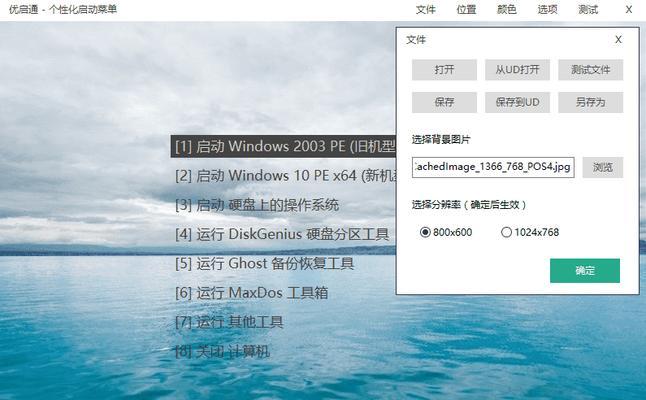
1.准备所需材料
在开始之前,您需要准备以下材料:一台电脑、一张空白的光盘或一个可用的USB闪存驱动器以及最新版本的Ubuntu镜像文件。

2.下载Ubuntu镜像文件
访问Ubuntu官方网站,下载最新版本的Ubuntu镜像文件。确保选择与您的计算机架构(32位或64位)相对应的镜像文件。
3.制作Ubuntu启动盘

如果您使用的是光盘,将空白光盘插入电脑的光驱,并使用专门的刻录软件将镜像文件刻录到光盘上。如果您使用的是USB闪存驱动器,可以使用第三方工具如Rufus来制作启动盘。
4.配置计算机的启动顺序
在安装Ubuntu之前,您需要将计算机的启动顺序更改为从光盘或USB闪存驱动器启动。您可以通过进入计算机的BIOS设置来完成这一步骤。
5.插入Ubuntu启动盘
将制作好的Ubuntu启动盘插入计算机,并重新启动计算机。确保计算机从启动盘而不是硬盘启动。
6.选择安装Ubuntu选项
当计算机从启动盘启动时,您将看到一个Ubuntu的安装界面。在此界面上,选择“安装Ubuntu”选项来开始安装过程。
7.选择语言和时区
在安装过程中,您将被要求选择系统所使用的语言和时区。根据您的需求进行选择,并点击“继续”。
8.磁盘分区
接下来,您需要对磁盘进行分区。您可以选择自动分区,也可以手动进行分区操作。如果您不熟悉分区操作,建议选择自动分区。
9.创建用户
在安装过程中,您需要创建一个新的用户账号。填写相关信息,并设置一个安全的密码。
10.安装过程
确认所有设置后,点击“安装”按钮开始安装过程。系统将会自动复制文件并进行必要的配置。
11.完成安装
当安装过程完成后,您将收到一个提示。点击“重新启动”按钮来重启计算机,并从硬盘上的新安装的Ubuntu系统启动。
12.进行初始设置
在首次启动时,您将被要求进行一些初始设置,如选择键盘布局、登录方式等。根据个人偏好进行设置,并完成初始配置。
13.更新系统
安装完成后,建议您立即更新系统以获取最新的软件更新和安全补丁。打开终端并运行更新命令,如“sudoaptupdate”和“sudoaptupgrade”。
14.安装所需软件
根据您的需求,安装其他软件如办公套件、浏览器等。您可以使用软件中心或命令行来进行安装。
15.欢迎使用Ubuntu
至此,您已成功安装Ubuntu操作系统。现在,您可以开始享受Ubuntu带来的强大功能和友好用户界面。
通过本文的完整教程,您学会了如何使用Ubuntu启动盘来安装系统。这是一种简单而方便的方式,适用于所有经验水平的用户。希望本文能帮助到您,并让您顺利地安装和使用Ubuntu操作系统。
标签: 启动盘
相关文章

在电脑安装系统时,很多人都会选择使用U启动盘来进行安装。U启动盘可以帮助用户更方便地安装操作系统,避免了繁琐的光盘刻录过程。本篇文章将详细介绍如何使用...
2025-07-25 211 启动盘

在电脑系统遭遇崩溃或故障时,重新安装操作系统或进行系统修复是常见的解决方案。然而,许多电脑用户在遇到这种问题时都会苦恼于如何获取一个可靠的启动盘。本文...
2025-03-05 249 启动盘

Deepin操作系统作为国产操作系统的代表之一,以其美观、易用、稳定的特点受到了广大用户的喜爱。为了让更多人体验Deepin操作系统的魅力,本文将详细...
2025-02-27 169 启动盘

在电脑出现故障或需要进行系统维护时,我们常常需要使用PE(PreinstallationEnvironment)启动盘。然而,许多人只知道如何创建PE...
2024-10-18 433 启动盘

在电脑维护和系统安装过程中,使用PE启动U盘可以帮助我们更方便地进行操作。本文将详细介绍使用PE启动U盘安装系统的方法,并提供一些常见问题的解决方案,...
2024-10-05 206 启动盘

现如今,UEFI模式已经成为大多数计算机的默认启动模式,而传统的BIOS模式则被逐渐淘汰。但是,很多人在制作U盘安装Windows7系统时,却遇到了无...
2024-08-09 182 启动盘
最新评论